こんにちは、傳兵衛です。
日本で普及し始めた○○Payを、タイでも使いたいと思っているあなたに、三大キャッシュレスアプリの1つ、Rabbit LINE Payの申請からセットアップ方法、本人確認までを実画面を使って丁寧に説明します。
特に駐在員の方なら、意外と簡単に申請・利用開始できます。
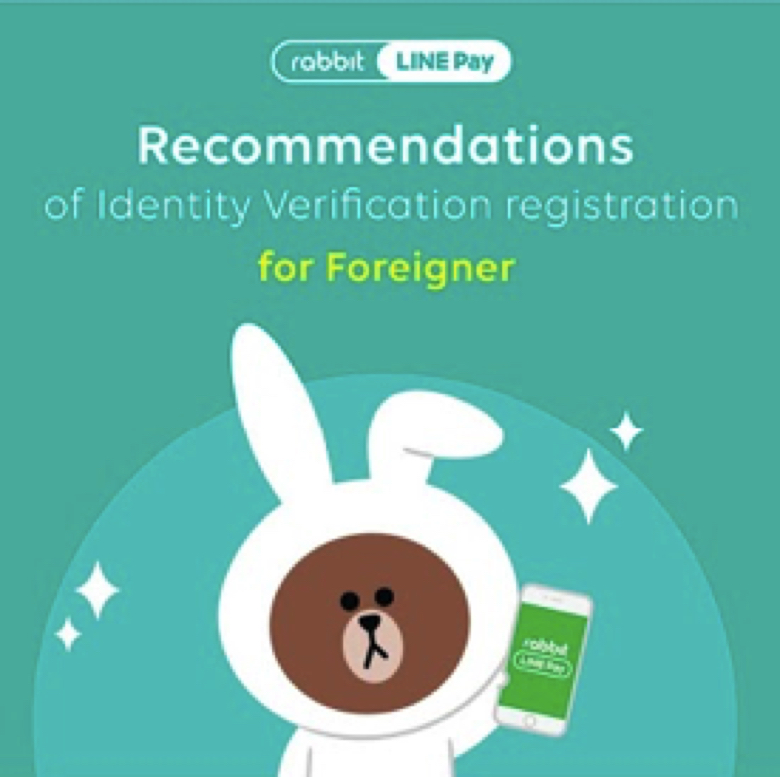
目次
はじめに
Rabbit LINE Pay は日本の LINE Pay のタイ版キャッシュレスアプリです。
日本のLINE Pay から Rabbit LINE Pay に乗り換えることも出来るみたいですが、駐在員のみなさんは、タイ専用のスマホがあり、タイ用のラインアカウントもお持ちと思います。
そこで、今回は、タイで新たにRabbit LINE Payを申請して、アプリを使える様するまでを説明します。
また、Rabbit LINE Payの特典や使い方は、別のブログで紹介します。
まず、利用・申請に必要なものを確認します。
・LINEアプリとLINEアカウント
・パスポート(原本)
どれも駐在員なら既にお持ちのものばかり、と思います。
Rabbit LINE Pay の公式FBに簡単な手順が出ています。リンクはこちら。
ただわたしの場合、理由は不明ですが、パスポートの情報以外に、ワークパーミットのコピーも求められました。
それでは、準備・申請方法の説明を始めます。
タイでの携帯番号をゲットする
現在、既にタイで携帯電話を利用している方がほとんどだと思いますが、まだ赴任前の方や、社有携帯電話とは別の携帯番号が欲しい方は、日本のネット通販でタイで使えるSIMカードを購入することをお勧めします。
購入時の有効期限が7日間や10日間と表示されていても、タイに来てからチャージすれば、ずっと使えます。
わたしのスマホに入っているSIMカードも日本で買って来たものですが、3年目に突入しました。
Rabbit LINE Payの申請手順
Rabbit LINE Payの申請手順は、次の通りです。
①パスポートの写真とパスポートを持った自分の写真をアップする
②日本の住所、タイの滞在先住所、タイの勤務先の住所を入力する
③Payパスワードを設定する
番外)ワークパーミットのコピーをアップする
順番に説明していきます。
パスポートの写真とパスポートを持った自分の写真をアップする
ラインアプリを起動させ、画面下段の『ウォレット』をタップして「ウォレット」画面を表示させます。
そして、画面上段の『Get started with Rabbit LINE Pay』をタップします。
画面が変わったら『はじめる>』をタップします。
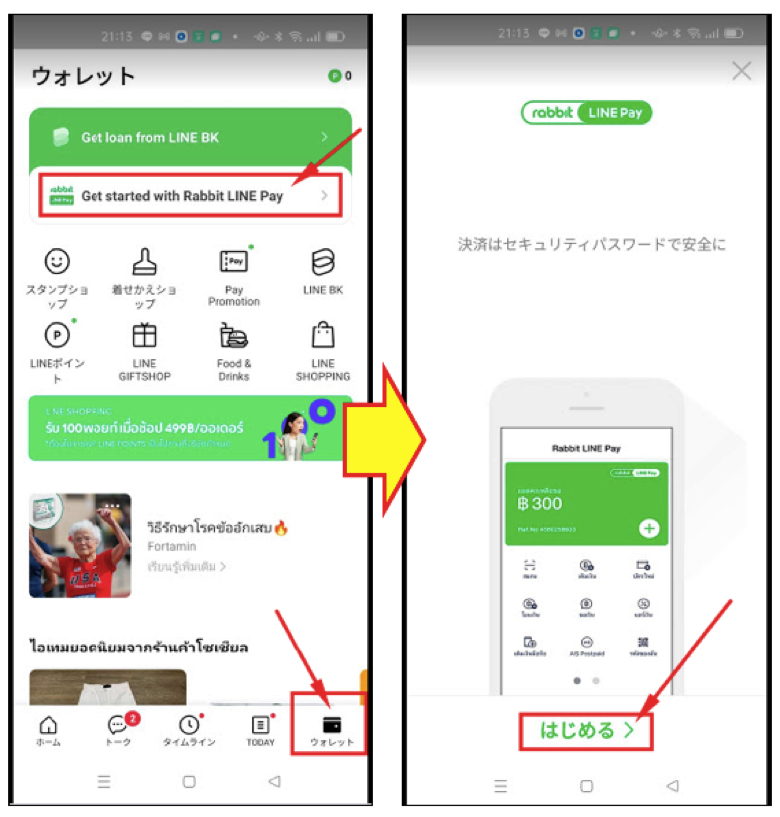
各規約に同意する旨のチェックを入れます。
「マーケティング情報提供ポリシー」にチェックを入れなくても、『新規登録』ボタンがアクティブになったので、タップしました。
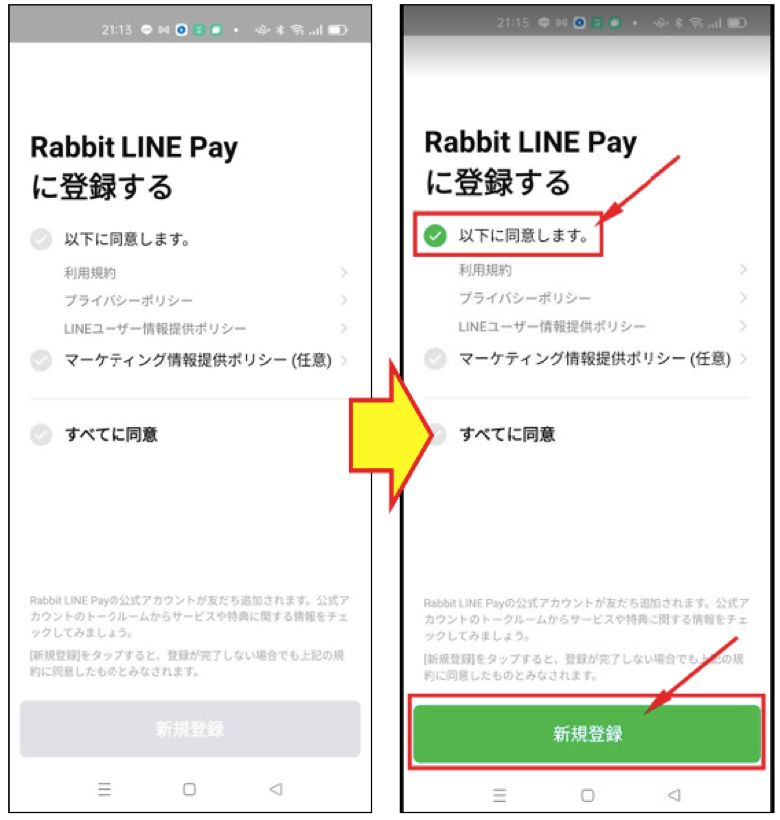
ここから先はスクリーンショットが撮れなくなったので、画面を写真に撮影しました。
見難いですが、ご了承ください。
画面の中央部に『次のステップ』と表示されているので、そこをタップします。
ここでアクシデントです。
どうやら、わたしのラインアプリは最新バージョンではなかった様です。
画面に従って、アプリを更新しました。
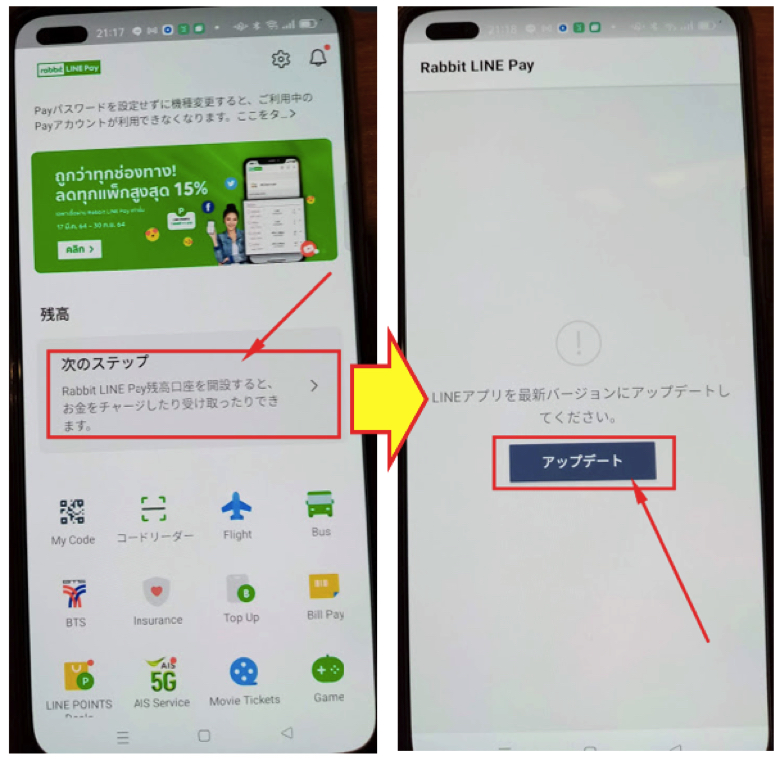
画面が変わったら『外国籍の方はこちらをタップしてください >』をタップします。
確認のメッセージが表示されるので、『確認』をタップします。
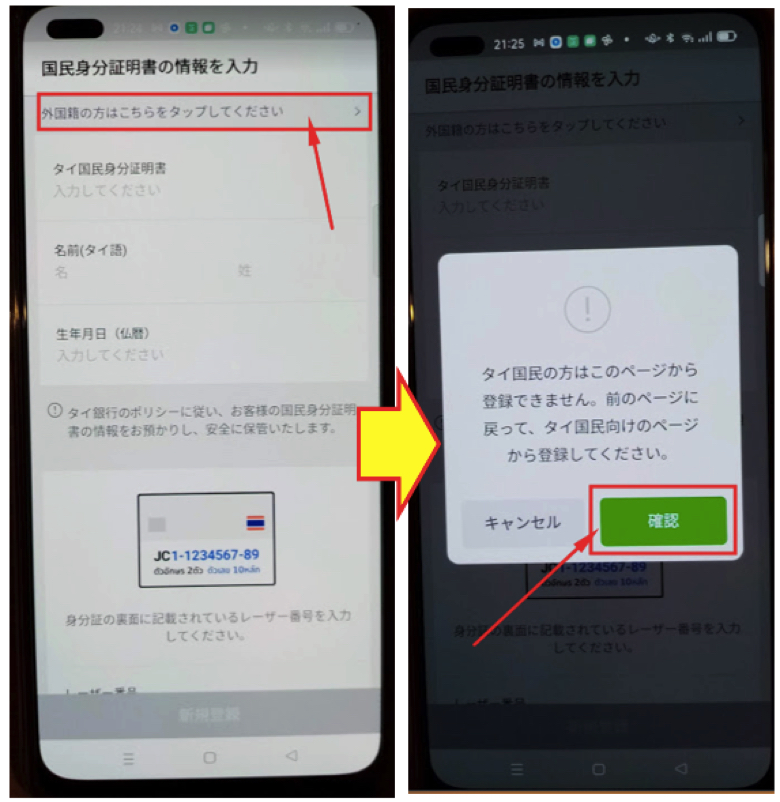
いよいよ身分証(パスポート)と、パスポートを持った自分の写真をアップします。
まず、「身分証の表面写真」を撮影します。
『+写真を撮る』をタップして、カメラを起動させます。
パスポートの写真のページを、表面が照明で光らない(反射しない)様に注意して撮影します。
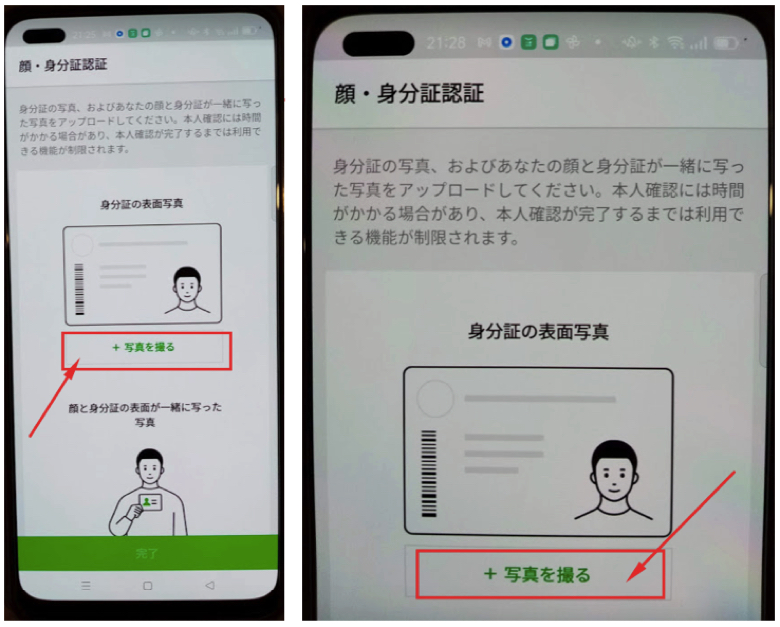
画面を下方に送り、「顔と身分証の表面が一緒に写った写真」を撮影します。
『+写真を撮る』をタップして、カメラを起動させます。
画面のイラストを参考に、こちらも照明の反射に注意して撮影します。
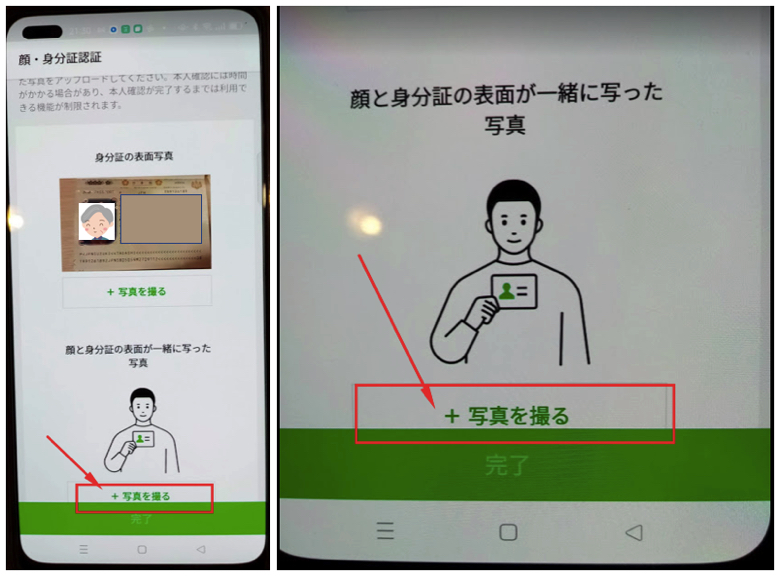
パスポートの情報を入力します。
『氏名』をアルファベット(ローマ字)で入力します。
日本語の画面なので、漢字で氏名を入力しそうになりますが、パスポートの氏名と同じものを入力します。
『身分証』には「パスポート」を、『身分証明書番号』にはパスポートNo. を入力します。
『すべてに同意』をチェックして、『完了』をタップします。
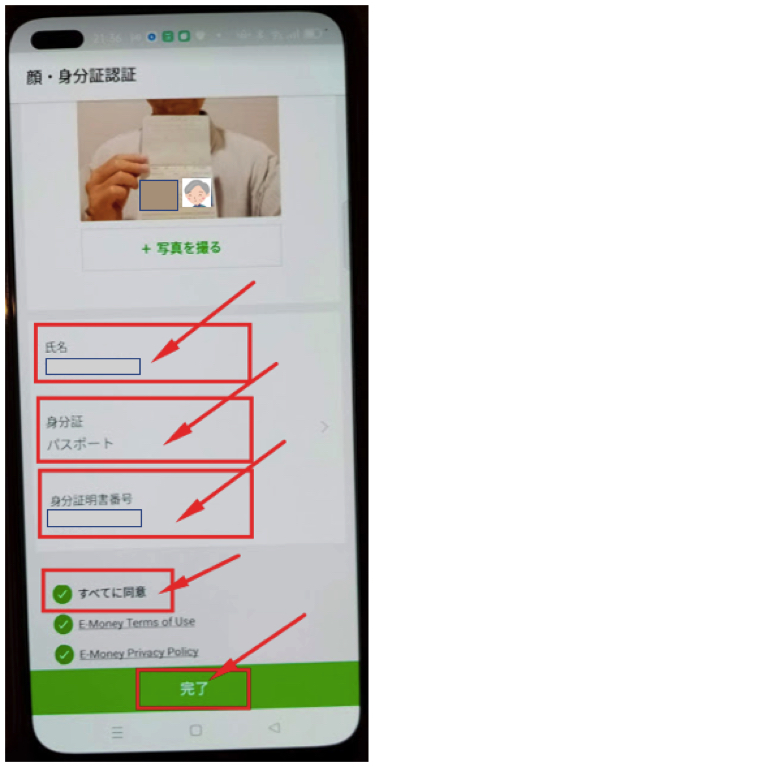
住所を入力する
続いて、日本(留守宅)の住所、タイでの滞在先の住所、タイの勤務先の住所を入力していきます。
まず『国籍』と『職業』を入力欄のリストから選択します。
『身分証の住所』は「日本(留守宅)の住所」です。
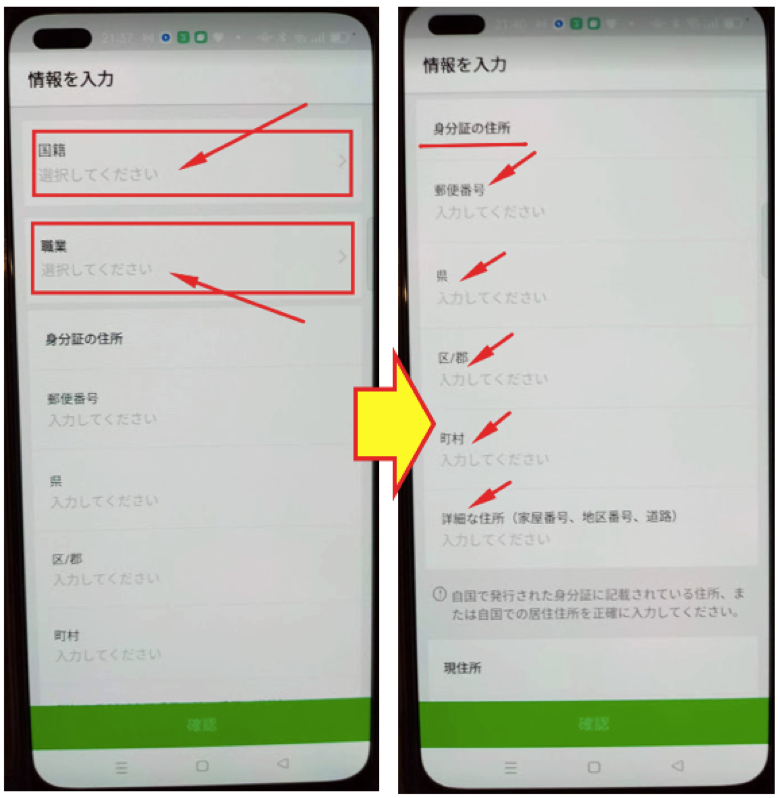
画面を下方に送り、『現住所』を入力します。
これは「タイでの滞在先の住所」です。
『勤務先住所』は読んで字の通りです。
この2つの住所はタイの住所なので、『郵便番号』を入力して、その横の『検索』をタップすれば住所が表示されます。
候補が複数あるときは、候補リストから選択できます。
住所の入力が完了したら、『確認』をタップします。
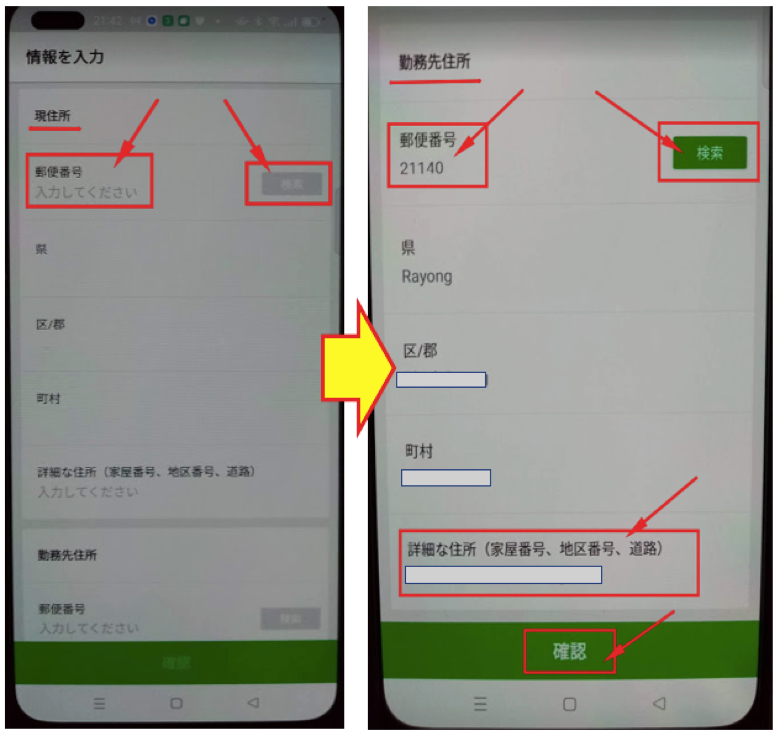
すると「写真をアップロード」しました、とメッセージが表示されます。
よく見ると、その下には「本人確認が完了すると、公式アカウントから通知を受信します。」とあります。
この時点では、まだ本人確認が完了していないので、アプリを使うことはできません。
『OK』をタップします。
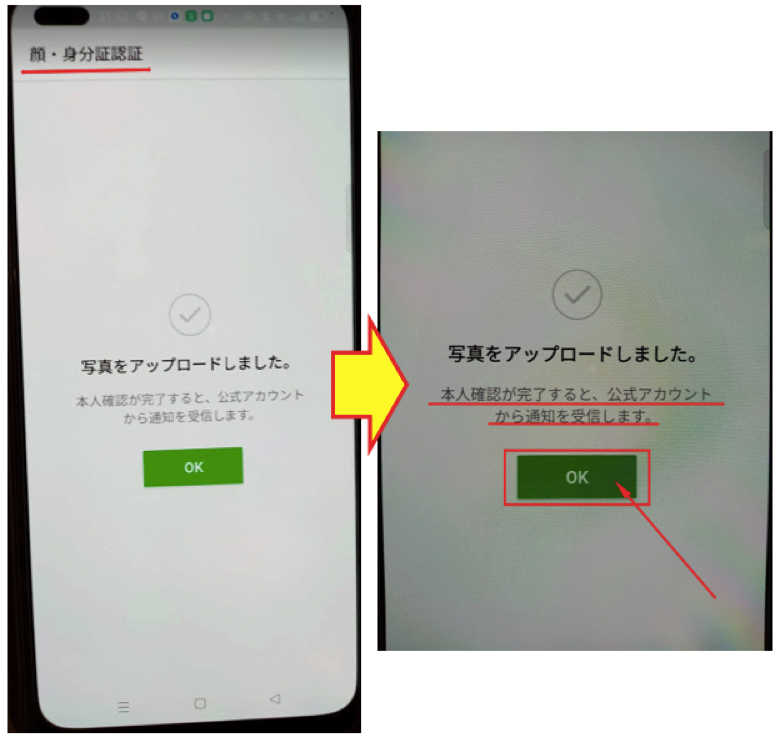
公式アカウントには、こんなメッセージが届いています。
繰り返しますが「登録が完了しました」とありますが、本人確認が完了していないので、まだアプリでの支払いは出来ません。
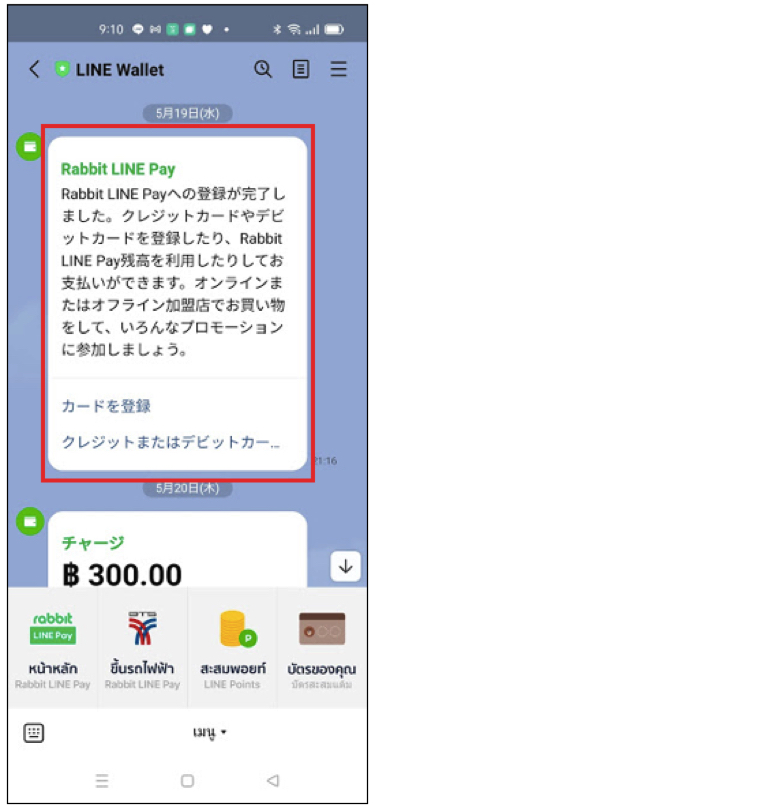
Payパスワードを設定する
画面下段の『ウォレット』をタップして「ウォレット」画面を表示させます。
画面の上段を見ると、『Payパスワードを設定せずに・・・云々』とあります。
ここをタップします。
注意書きを確認して、数字6桁をパスワードとして入力します。
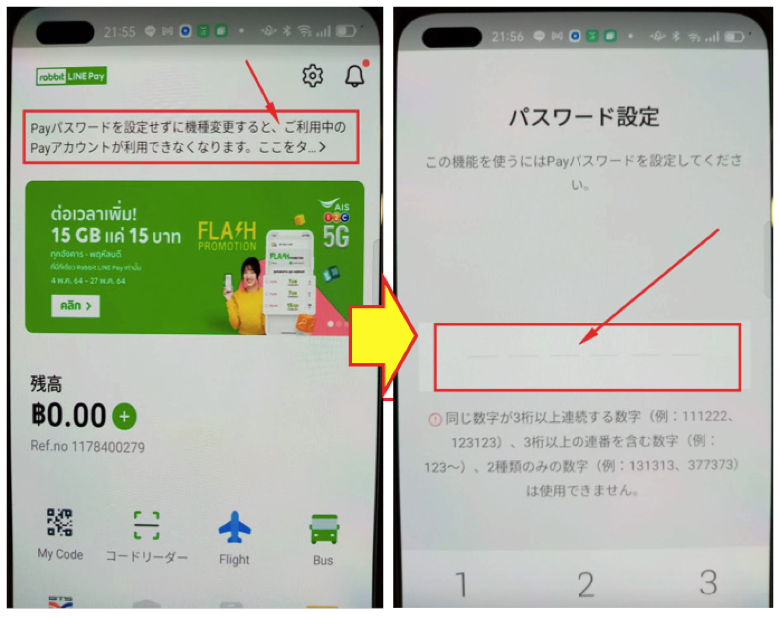
パスワードの確認のため、再度設定したパスワードを入力します。
「本人確認中です。本人確認には1〜2営業日かかる場合があります。」と再びメッセージが表示されるので『確認』をタップします。
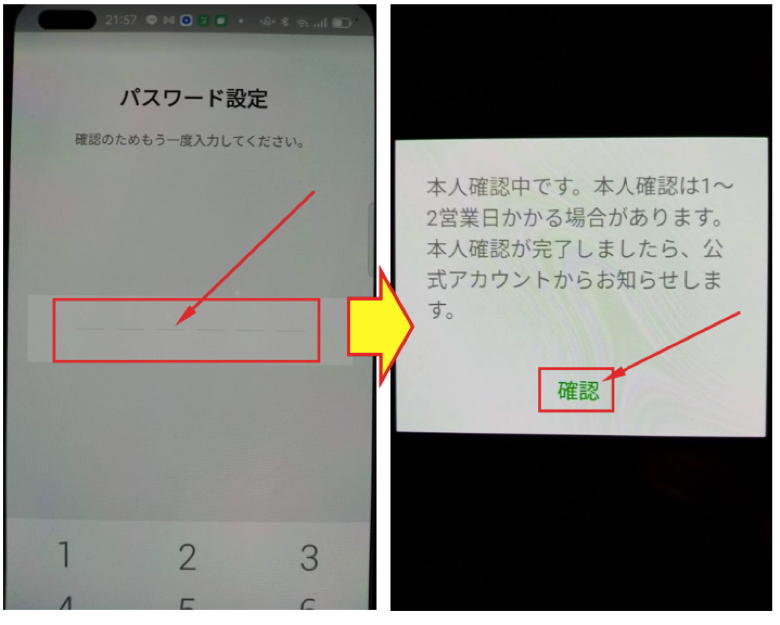
ちなみに、本人確認が完了していなくても、チャージは出来る様です。
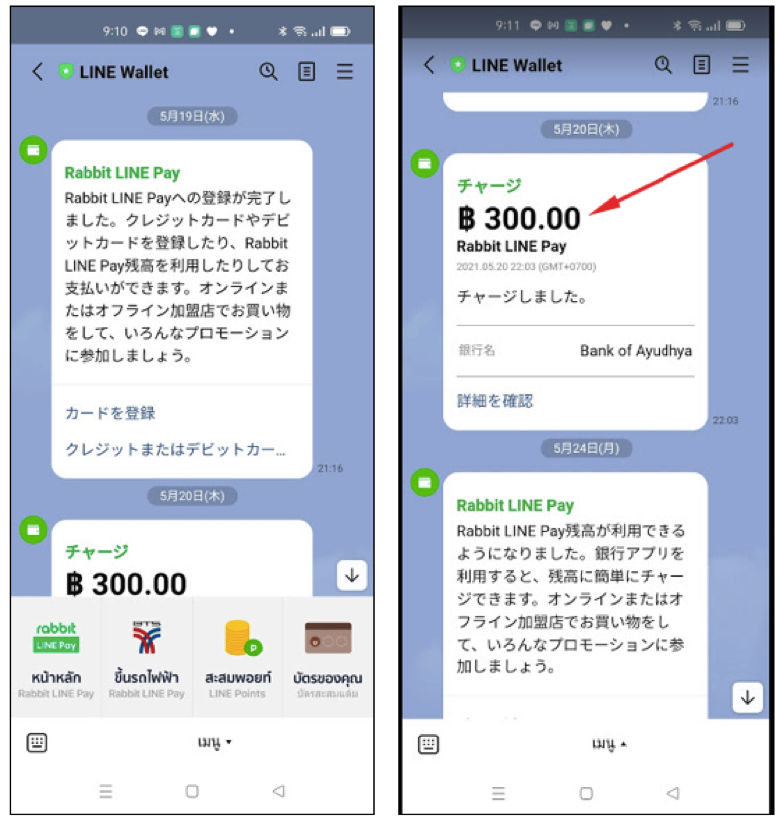
番外)ワークパーミットのコピーをアップする
前述の通り、「本人確認には1〜2営業日かかる場合があります。」とありましたが、なかなか本人確認完了のメッセージが届きません。
実はスマホの電話代のチャージ期限が迫っていました。
このRabbit LINE Payを使ってチャージすると、料金のディスカウントが貰えるプロモーションがありました。
そこで、会社の通訳女子にカスタマーサービス(CS)に確認してもらいました。
すると「お問い合わせ」フォームを使って「ワークパーミット」のコピーを送る(アップ)する様にに言われました。
「お問い合わせ」フォームは、日本語です。
入力していきます。
国名は「Thailand」を、返信用メールアドレスを入力します。
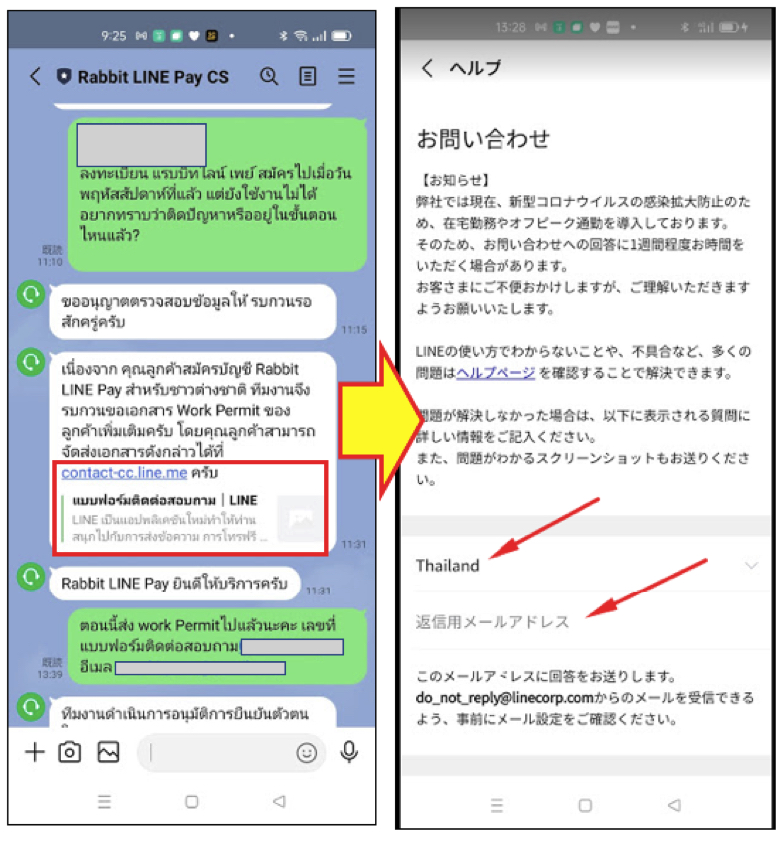
「お問い合わせ」フォームには『本人確認』の選択項目があります。
本人確認に関する問合せが多いのかも知れません。
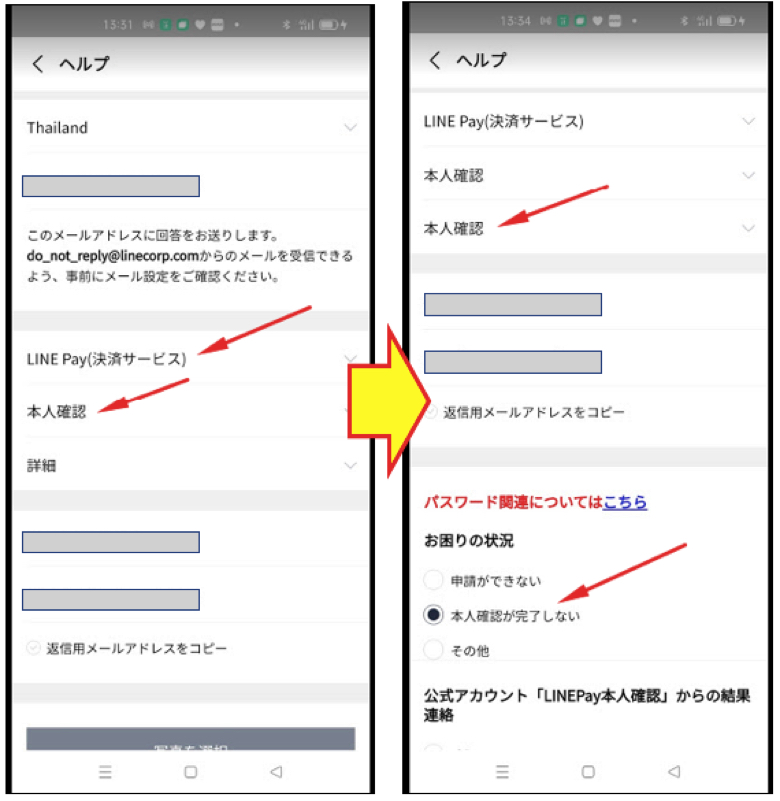
「本人確認が完了しない」とか「結果連絡が届かない」という選択肢があります。
そして『写真を選択』をタップして、「ワークパーミット」のコピーをアップします。
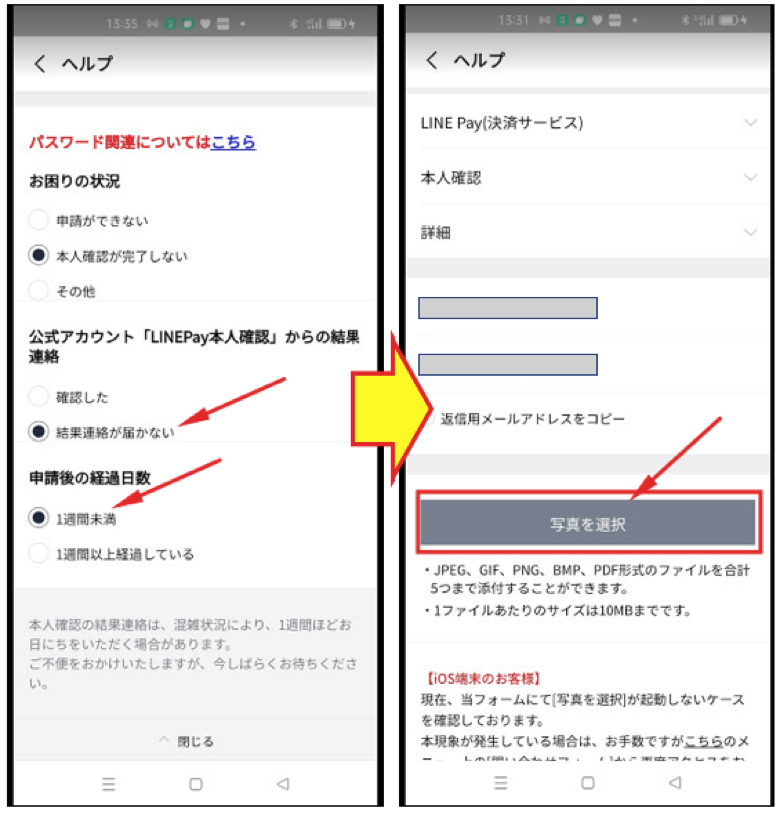
画面最下段にある『送信』をタップします。
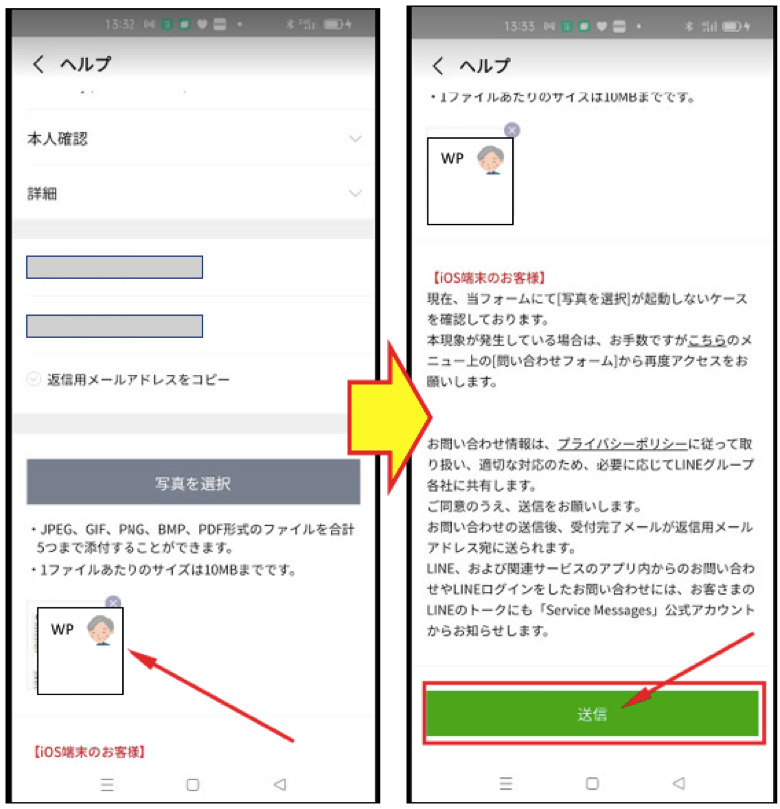
「送信」が完了すると、受付した旨のメッセージが表示されます。
しばらく待つと、公式アカウントに「Rabbit LINE Pay残高が利用できるようになりました。」とメッセージが届きました。
これが「本人確認完了」のメッセージになります。
試しに10バーツの支払いを試みたところ、「支払い完了」のメッセージが届きました。
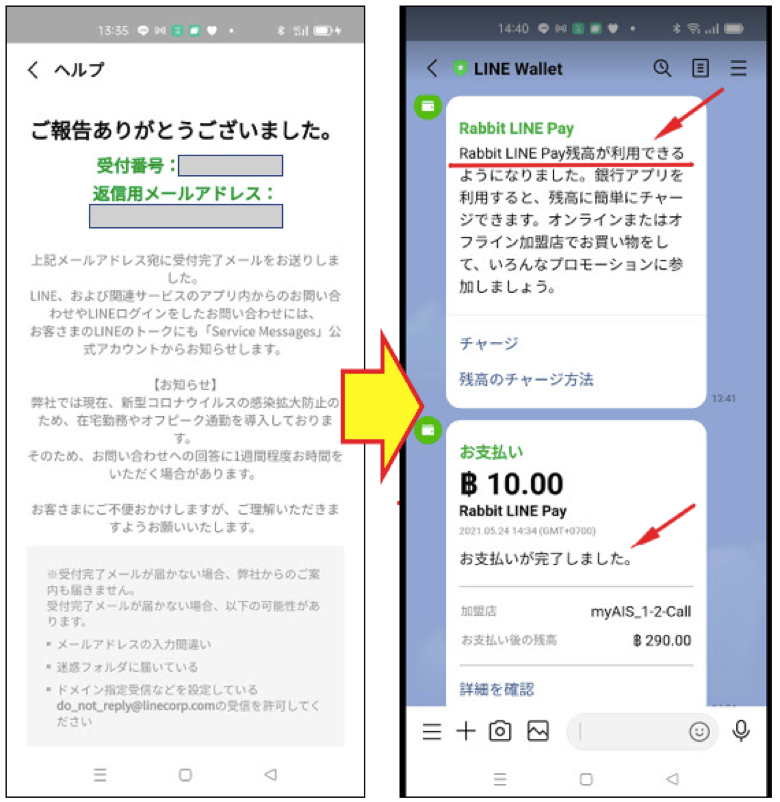
おわりに
「本人確認には1〜2営業日かかる場合があります。」とありましたが、コロナ禍の今、2営業日以上かかるのかも知れません。
そこを個人的事情で急がせた結果、ワークパーミットのコピー提出に繋がったのかも知れません。
もう少し余裕を持って申請すれば、パスポートだけで申請が完了したのでしょう。
しかし、おかげさまでスマホのチャージ期限に間に合い、50バーツのディスカウントを得ることが出来ました。(笑)
Rabitt LINE Pay の支払い方やその特典について、また別のブログで紹介します。
日本同様にキャッシュレスアプリを活用して、ちょっぴりお得な駐在員生活を体験しましょう。
この情報がみなさんのお役に立てれば嬉しいです。
最後まで読んでいただき、ありがとうございました。